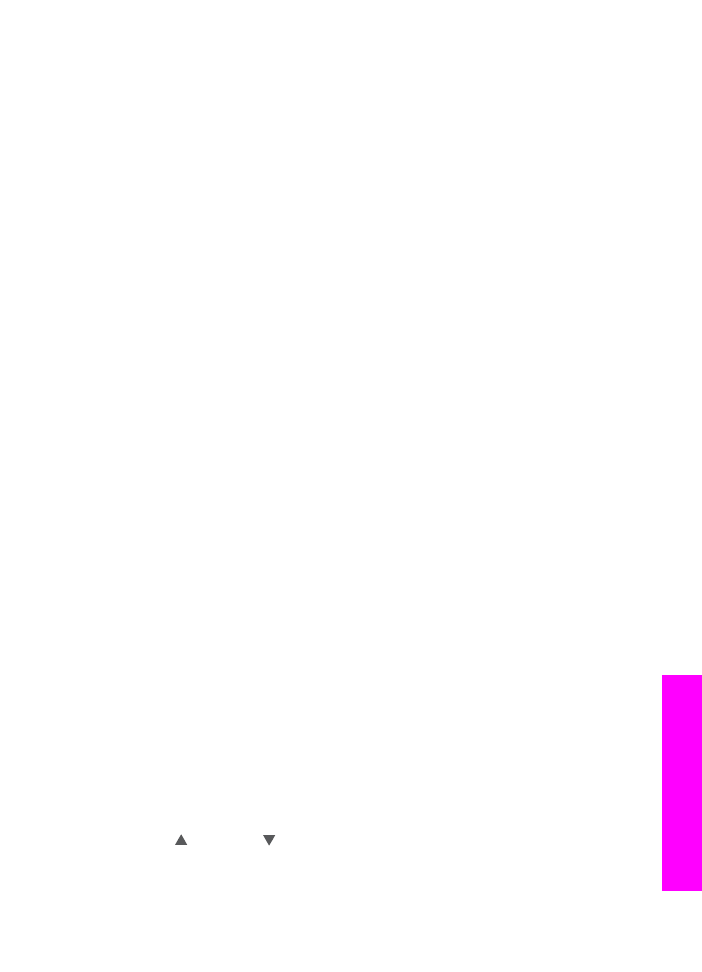
ใชภาพถายที่สแกนรวมกันกับเพื่อนและญาติ (อุปกรณืท ี่เชื่อมตอกับ USB)
ใชภาพที่สแกนโดยกด
สแกนไปยัง
บนแผงควบคุมในการใชปุม
สแกนไปยัง
ใหวางภาพคว่ําหนาลงบนกระจก เลือกจุดหมายปลายทางที่ทานตองการสงภาพ
ไป และเริ่มตนสแกน
หมายเหตุ
หากทานไดตั้งคา HP Instant Share บนเครือขายไวกอนแลว
ทานจะไมสามารถใช HP Instant Share บนอุปกรณที่เชื่อมตอ
กับ USB
1
ใสตนฉบับคว่ําหนาลงบนมุมขวาดานหนาของกระจกหรือ (หากทานกําลัง
ใชถาดปอนเอกสาร) ในถาดเอกสาร
2
ในบริเวณสแกน ใหกด
สแกนไปยัง
เมนู
สแกนไปยัง
จะปรากฏขึ้นบนจอแสดงผลกราฟฟกสี
3
ใช และลูกศร เพื่อไฮไลต
HP Instant Share
4
กด
OK
เพื่อเลือกปลายทางและสแกนรูปภาพ
เครื่องจะสแกนภาพและอัพโหลดเขาเครื่องคอมพิวเตอร
คูมือการใชงาน
93
Scan
(
สแ
กน
)
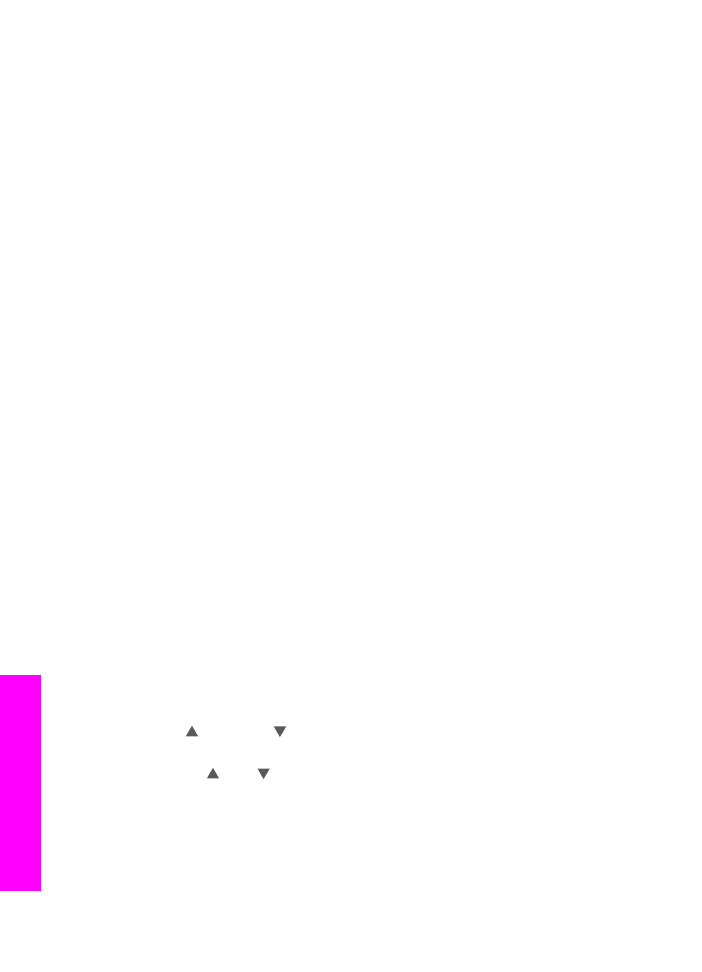
สําหรับผูใช Windows ซอฟตแวร HP Image Zone จะเปดขึ้นบน
คอมพิวเตอรแท็ป HP Instant Share จะปรากฏขึ้นภาพขนาดยอของ
ภาพที่สแกนจะปรากฏขึ้นใน Selection Tray (เทรยรายการเลือก)
สําหรับขอมูลเพิ่มเติมเกี่ยวกับ HP Image Zone โปรดดู วิธีใช HP
Image Zoneบนหนาจอที่มากับซอฟตแวร
สําหรับผูใชเครื่อง Macintosh แอพพลิเคชันซอฟตแวรสําหรับไคลเอน
ตของ HP Instant Share จะเปดขึ้นบนเครื่องคอมพิวเตอรของทาน
ภาพขนาดยอของภาพที่สแกนจะปรากฏขึ้นในหนาตาง HP Instant
Share
หมายเหตุ
หากทานกําลังใชเวอรชั่นของ Macintosh OS ที่เกากวา OS
X v10.1.5 (รวมถึง OS 9) ภาพที่สแกนจะถูกอัพโหลดไปยัง
HP Gallery บนเครื่อง Macintosh ของทานคลิกE-mail (อี
เมล)สงภาพถายแนบไปกับอีเมลโดยการปฏิบัติตามคําสั่งบน
หนาจอคอมพิวเตอร
ปฏิบัติตามคําแนะนําบนเครื่องคอมพิวเตอรสําหรับการใชภาพสแกนรวม
กันกับผูอื่นโดยใช HP Instant Share